
Az eredetik beolvasásának alapvető műveletei
PMW-BASC
Ez a szakasz az eredetik beolvasásának alapvető műveleteit ismerteti.
1
Helyezze be az eredeti dokumentumot. Az eredetik elhelyezése
2
Nyomja meg a <Beolvasás és adás> gombot. <Főmenü> képernyő
3
Adja meg a rendeltetési helyet a Beolvasás alapképernyőn. Beolvasás alapképernyő
Rendeltetési helyek megadása a Címjegyzékből
Rendeltetési helyek megadása az egyérintéses gombokkal
Rendeltetési helyek kézi megadása
LDAP-szerveren tárolt rendeltetési helyek megadása
Saját e-mail-cím megadása
Személyes mappa megadása
Rendeltetési helyek megadása egy mobileszköz címjegyzékéből
Címek megadása a Másolatot kap/Titkos másolat mezőben

Több rendeltetési hely megadásához nyomja meg az <Adjon meg rend. helyeket> gombot, majd adjon meg egy újabb rendeltetési helyet.
Válassza ki a törölni kívánt rendeltetési helyet, majd nyomja meg a <Rnd.h. törlése> gombot.
Ha ellenőrizni kívánja egy rendeltetési hely részletes adatait, akkor válassza ki a rendeltetési helyet, majd nyomja meg az <Ada tok> gombot.
Az <Ada tok> képernyőn csak az Új címzettként megadott vagy egy LDAP-szerverről lekért rendeltetési helyek módosíthatók.
Ha a kiszolgálógép végzi el a Rendszerkezelő információs beállításait, akkor a kiszolgálógép és az ügyfélgép közötti hitelesítés akkor történik, mialatt az ügyfélgép a Távoli címjegyzék/egyérintéses gombok lekérését végzi. A hitelesítés a Rendszerkezelő kiszolgálógépen és ügyfélgépen beállított azonosítójának és PIN-kódjának összevetésével történik. A rendszerkezelői azonosító és PIN-kód megváltoztatása
A Távoli címjegyzék/egyérintéses gombok elérhetősége a Rendszerkezelő információs beállításainak kiszolgálógépre és ügyfélgépre vonatkozó állapotától függ, az alábbi módon.
A Távoli címjegyzék/egyérintéses gombok elérhetősége a Rendszerkezelő információs beállításainak kiszolgálógépre és ügyfélgépre vonatkozó állapotától függ, az alábbi módon.
|
Ha a Rendszerkezelő információs beállításait a kiszolgálógép végzi
|
Ha a Rendszerkezelő információs beállításait az ügyfélgép végzi
|
A Rendszerkezelő kiszolgálógépen és ügyfélgépen tárolt azonosítója és PIN-kódja egyezik
|
A Távoli címjegyzék/egyérintéses gombok használhatók
|
|
Végzi
|
Végzi
|
Megfelelés
|
Igen
|
|
Nem egyezik
|
Nem
|
||
|
Nem végzi
|
–
|
Nem
|
|
|
Nem végzi
|
Végzi
|
–
|
Igen
|
|
Nem végzi
|
–
|
Igen
|
Rendeltetési helyek megadása a Címjegyzékből
1
Válassza ki a <Címjegyzék> lehetőséget.
2
Válassza ki a rendeltetési helyet, majd nyomja meg az <OK> gombot.
Egy hozzáférési szám rendeltetési hely bejegyzésekor történő megadása esetén nyomja meg a <Hozzáférési szám> gombot, majd a számbillentyűkkel adja meg a hozzáférési számot. A megfelelő rendeltetési hely megjelenik a címjegyzékben.
A Távoli címjegyzék használatához nyomja meg a <Távoli címjegyzékhez> gombot. Amikor a <Címjegyzék váltás> megjelenik, nyomja meg a <Címjegyzék váltás>  <Távoli> gombot.
<Távoli> gombot.
 <Távoli> gombot.
<Távoli> gombot.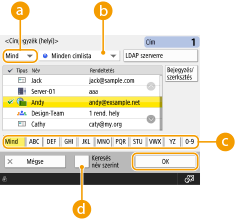
 Rendeltetési hely típusa legördülő lista
Rendeltetési hely típusa legördülő lista
A  ,
,  és
és  gombok megnyomásával megjelenítheti az e-mail-címet, fájlkiszolgálót, illetve rendeltetésihely-csoportokat.
gombok megnyomásával megjelenítheti az e-mail-címet, fájlkiszolgálót, illetve rendeltetésihely-csoportokat.
 ,
,  és
és  gombok megnyomásával megjelenítheti az e-mail-címet, fájlkiszolgálót, illetve rendeltetésihely-csoportokat.
gombok megnyomásával megjelenítheti az e-mail-címet, fájlkiszolgálót, illetve rendeltetésihely-csoportokat. Legördülő címlista
Legördülő címlista
Ha személyes hitelesítési felügyelettel jelentkezik be a készülékre, akkor a <Személyes címlista> gomb megnyomásakor megjelenik a személyes Címjegyzék. Olyan kijelölt felhasználói csoportok címeinek listáit (Felhasználói csoportcím-lista) is megjelenítheti, amelyekben szerepel.
 Gombok keresése kezdőbetű alapján
Gombok keresése kezdőbetű alapján
Lehetővé teszi a keresés célhely kezdőbetűje alapján történő szűkítését.
 <Keresés név szerint>
<Keresés név szerint>
Lehetővé teszi a rendeltetési hely beírt név alapján történő keresését.

|
|
Új címzettek bejegyzéséhez, az adatok megtekintéséhez, valamint a rendeltetési helyek szerkesztéséhez/törléséhez használja az <Új cím bejegyzése>, <Részletek/Szerkesztés> és <Töröl> elemeket a <Bejegyzés/szerkesztés> részben a <Címjegyzék (Helyi)> képernyőn. Rendeltetési helyek bejegyzése
A Távoli címjegyzék használatához konfigurálni kell a kiszolgálógép beállításait. Állítsa be a Távoli címjegyzék külső megnyitását a kiszolgálógépen.
|
Vissza az elejére
Rendeltetési helyek megadása az egyérintéses gombokkal
1
Válassza ki a <Egygombos> lehetőséget.
2
Válassza ki a kívánt egyérintéses gombot, majd nyomja meg az <OK> gombot.
A rendeltetési hely egyérintéses gomb számával történő megadásához (egyérintéses szám) nyomja meg a  gombot, majd adja meg a kívánt egyérintéses gomb számát.
gombot, majd adja meg a kívánt egyérintéses gomb számát.
 gombot, majd adja meg a kívánt egyérintéses gomb számát.
gombot, majd adja meg a kívánt egyérintéses gomb számát.A Távoli címjegyzék használatához nyomja meg a <Távoli címjegyzékhez> gombot.
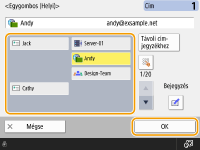

|
|
Rendeltetési hely akkor választható az <Egygombos> képernyőről beolvasás után, ha az <Egygombos> beállítást adja meg az <Alapképernyő> esetén. A beolvasott dokumentumok ugyanazon rendeltetési helyre küldéséhez szükséges munka csökkenthető. <Alapképernyő>
A kiszolgálógép egyérintéses gombjaihoz bejegyzett rendeltetési helyek a következő esetekben frissülnek:
Egy faxfeladat ügyfélgépen történő elküldését követően
Az ügyfélgép
 (Vissza- állítás) billentyűjének megnyomásakor (Vissza- állítás) billentyűjének megnyomásakorAz Automatikus alapállapot ügyfélgépen történő aktiválásakor
|
Vissza az elejére
Rendeltetési helyek kézi megadása
A Címjegyzékben és az egygombos billentyűkön nem tárolt új rendeltetési helyeket kézzel is megadhatja.
1
Válassza az <Új rendeltetési hely> lehetőséget, és válassza ki az (<E-mail> vagy <Fájl>) célhelytípust.

Az <I-Fax> választása esetén a beolvasott dokumentumokat faxként, interneten keresztül tudja küldeni.
2
Adja meg a rendeltetési helyet, majd nyomja meg az <OK> gombot.

A beírt rendeltetési hely bejegyzéséhez nyomja meg a <Bejegyzés címjegyzékbe> gombot. Állítsa be a szükséges feltételeket, töltse ki a <Név> mezőt, majd a címlista legördülő listából válassza ki a címlistát. A beállításokra vonatkozó tudnivalókat lásd: Rendeltetési helyek felvétele a címjegyzékbe.
Ha az 1. lépésnél a <Fájl> lehetőséget választja, akkor adja meg egy fájlkiszolgáló beállításait, pl. IP-címét, valamint a mentési mappa elérési útját. Az egyes beállítások részleteivel kapcsolatban forduljon hálózati rendszergazdájához.
Vissza az elejére
LDAP-szerveren tárolt rendeltetési helyek megadása
Kereshet és megadhat LDAP-szerveren tárolt rendeltetési helyeket.
1
Válassza ki a <Címjegyzék> lehetőséget.
2
Válassza ki a <LDAP szerverre> lehetőséget.
Amikor a <Címjegyzék váltás> megjelenik, nyomja meg a <Címjegyzék váltás>  <LDAP szerver> gombot.
<LDAP szerver> gombot.
 <LDAP szerver> gombot.
<LDAP szerver> gombot.Ha megjelenik a hálózati jelszó beviteli képernyője, adja meg felhasználónevet és a jelszót, majd nyomja meg az <OK> gombot.
3
A rendeltetési helyek LDAP-szerveren történő kereséséhez nyomja meg a <Keresés feltételekkel> vagy <Keresés név szerint> gombot.
Az LDAP-kiszolgáló összes célhelyének megjelenítéséhez lépjen a 4. lépésre.

Egyszerre legfeljebb 2000 rendeltetési hely jeleníthető meg a keresési eredmények között.
 Keresés megadott feltételek alapján
Keresés megadott feltételek alapján
Nyomja meg a <Keresés feltételekkel> gombot, a képernyőn adja meg a keresési feltételeket, majd nyomja meg a <Keresés indul> gombot.
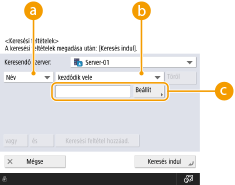
 Keresési kategóriák
Keresési kategóriák
Válasszon egy keresési kritériumot a rendeltetési helyhez, például név, e-mail-cím, szervezet neve vagy szervezeti egység (szervezeti egység neve stb.).
 Keresési feltételek
Keresési feltételek
Válasszon egy keresési feltételt, amilyen például a rendeltetési hely neve, amelyben szerepel a „John” szöveg és egy „Fejlesztési” kezdetű szervezetiegység-név.
 Keresőkarakterek
Keresőkarakterek
Nyomja meg a <Beállítás> gombot, majd adja meg a keresési feltételhez tartozó keresőkaraktereket.

Keresés több feltétel alapján
Több feltétel alapján is kereshet rendeltetési helyeket. Adja meg az első keresési feltételt, nyomja meg a <Keresési feltétel hozzáad.> gombot, majd a következő feltételnél válassza a <vagy>, illetve <és> opciót.
Feltételek módosítása és ismételt keresés
A megadott tartalom törléséhez és a feltételek ismételt megadásához nyomja meg a <Töröl> gombot.
 Keresés név szerint
Keresés név szerint
Nyomja meg a <Keresés név szerint>  gombot, adja meg a keresendő szöveget
gombot, adja meg a keresendő szöveget  , nyomja meg az <OK> gombot.
, nyomja meg az <OK> gombot.
 gombot, adja meg a keresendő szöveget
gombot, adja meg a keresendő szöveget  , nyomja meg az <OK> gombot.
, nyomja meg az <OK> gombot.
Ha az LDAP-szerveren tárolt rendeltetési hely keresésekor a „Keresés név szerint” funkciót használja, akkor megadhatja a használni kívánt attribútumokat. <Név szerinti keresés beállítása LDAP szerver haszn.-kor>
4
Válassza ki a rendeltetési helyet, majd nyomja meg az <OK> gombot.
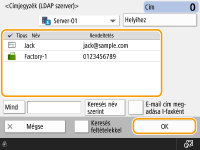
Vissza az elejére
Saját e-mail-cím megadása
Megadhatja a készülékre személyes hitelesítési felügyelettel bejelentkezett felhasználó e-mail-címét. Felhasználók kezelése
1
Válassza ki a <Küldés önmagának> lehetőséget.
A készülékre bejelentkezett felhasználó e-mail-címe van rendeltetési helyként megadva.
Vissza az elejére
Személyes mappa megadása
Megadhatja a készülékre személyes hitelesítési felügyelettel bejelentkezett felhasználó személyes mappáját.
Személyes mappák beállításainak megadása
Felhasználók kezelése
Személyes mappák beállításainak megadása
Felhasználók kezelése
1
<Személyes mappa> megadása.
A készülékre bejelentkezett felhasználó személyes mappája van rendeltetési helyként megadva.
Vissza az elejére
Rendeltetési helyek megadása egy mobileszköz címjegyzékéből
Egy mobileszköz címjegyzékéből is megadhat rendeltetési helyeket.

|
|
Egy mobileszköz címjegyzékéből csak e-mail-címeket lehet rendeltetési helyként megadni.
A funkció használatához telepítenie kell a „Canon PRINT Business” alkalmazást mobileszközére. A készülék használata alkalmazásokon keresztül
|
1
Csatlakozzon a mobileszközhöz. Csatlakozás mobileszközzel
2
Küldje el a címet a mobileszközről a készülékre.
A mobileszköz használatával végzett műveletekkel kapcsolatos részletes információkat az alkalmazás súgója tartalmazza.

A mobileszközről olyan információkat küldhet a készülékre, mint például az üzenet tárgya, szövegtörzse vagy fájlneve. E-mail-beállítások megadása
Vissza az elejére
Címek megadása a Másolatot kap/Titkos másolat mezőben
A Másolatot kap/Titkos másolat mezőben is megadhat e-mail-címeket.
1
Válassza ki a <Cc Bcc> lehetőséget.
2
Nyomja meg a <Cc> vagy <Bcc>  <Adjon meg rend. helyeket> gombot.
<Adjon meg rend. helyeket> gombot.
 <Adjon meg rend. helyeket> gombot.
<Adjon meg rend. helyeket> gombot.
Egy rendeltetési hely Másolatot kap vagy Titkos másolat mezőből történő áthelyezéséhez nyomja meg a <Cím/Bcc > Cc> vagy <Cím/Cc > Bcc> gombot, majd adja meg a Címzett, Másolat vagy Titkos másolat mezőben elhelyezni kívánt rendeltetési helyet.
3
Adja meg a rendeltetési helyet  nyomja meg az <OK> gombot.
nyomja meg az <OK> gombot.
 nyomja meg az <OK> gombot.
nyomja meg az <OK> gombot.A rendeltetési hely megadására vonatkozó információkkal kapcsolatban olvassa el az egyes rendeltetésihely-típusok megadásának módjáról szóló részeket.

Az <Adjon meg rend. helyeket> gombbal e-mail-címtől eltérő rendeltetési helyet is megadhat, de ez nem szerepelhet Másolatot kap vagy Titkos másolat mezőben, illetve nem helyezhető át ezekbe a mezőkbe.
Vissza az elejére
4
Adja meg szükség szerint a beolvasási beállításokat.
Fájlformátum kiválasztása
A felbontás kiválasztása
Eredeti dokumentumok beolvasási méretének megadása
Színes beolvasás/Fekete-fehér beolvasás kiválasztása
Eredetik mindkét oldalának beolvasása
Fájlformátum kiválasztása
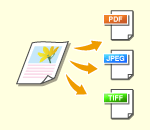
|
A beolvasott eredetiket a készülék elektronikus fájlokká, például PDF-fájllá konvertálja. Válassza ki a fájlformátumot a célnak és felhasználási környezetnek megfelelően.
|
1
Nyomja meg a fájlformátum kiválasztására szolgáló gombot.
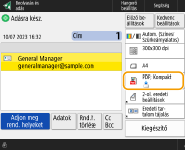
2
Válassza ki a fájlformátumot.
|
<JPEG>
|
Ez a fájlformátum fényképet tartalmazó eredetikhez megfelelő. A többoldalas eredetiket a készülék oldalanként egy fájlra osztja fel.
|
|
<TIFF>
|
Ez a fájlformátum grafikákat tartalmazó eredetikhez megfelelő. Az eredetik beolvasása fekete-fehérben történik.
|
|
<PDF>
|
Ez a fájlformátum szöveges dokumentumokhoz megfelelő. A dokumentumok a használt operációs rendszertől függetlenül minden számítógépen ugyanúgy jelennek meg.
|
|
<XPS>
|
Ez a formátum a Windows Vista operációs rendszerből származik. A dokumentumok a használt operációs rendszertől függetlenül minden Windows-számítógépen ugyanúgy jelennek meg.
|
|
<OOXML>
|
Ez a fájlformátum Microsoft Office Word vagy PowerPoint alkalmazásban szerkeszthető.
|
 Ha a <PDF>, <XPS> vagy <OOXML> elemet választotta
Ha a <PDF>, <XPS> vagy <OOXML> elemet választotta
Megadhat különböző további funkciókat.
A további funkciókkal kapcsolatos információkért tekintse meg a képernyő jobb felső részén lévő  elemmel elérhető súgóképernyőt.
elemmel elérhető súgóképernyőt.
 elemmel elérhető súgóképernyőt.
elemmel elérhető súgóképernyőt. Ha a <JPEG> vagy a <TIFF> lehetőséget választotta
Ha a <JPEG> vagy a <TIFF> lehetőséget választotta
Ezzel befejezi a műveletet. Válassza ki a <OK> lehetőséget.

|
|
A <PDF; Kompakt> és az <XPS; Kompakt> csak a következő beállításokkal érvényes:
Színesség választása: Fekete-fehér módtól eltérő Színesség mód
Megoldás: 300 dpi x 300 dpi
Azok a <Word> dokumentumok, amelyeknél <OOXML> van beállítva, csak az alábbi beállításokkal küldhetők.
Színesség választása: Fekete-fehér módtól eltérő Színesség mód
Megoldás: 300 dpi x 300 dpi
Azok a <PowerPoint> dokumentumok, amelyeknél <OOXML> van beállítva, csak az alábbi beállításokkal küldhetők.
Színesség választása: Fekete-fehér módtól eltérő Színesség mód
Megoldás: 300 dpi x 300 dpi
Fájlok létrehozása oldalankéntHa a többoldalas eredeti beolvasásakor az oldalakat egyetlen fájl helyett külön fájlként kívánja menteni, nyomja meg az <Oldalakra bont> gombot.
Ha meg kívánja adni az egyes fájlban szereplő oldalak számát, akkor az <Oldalakra bont> gomb megnyomását követően adja meg a kívánt oldalszámot. Ha minden oldalt külön fájlként kíván menteni, akkor az oldalszámnál az <1> értéket adja meg.
Ha a <TIFF/JPEG> opciót választja, a készülék minden oldalhoz automatikusan külön fájlt hoz létre a választott Színesség módnak megfelelően.
A Színesség módnál a Fekete-fehér beállítás van kiválasztva: TIFF
A Színesség módnál a Fekete-fehértől eltérő beállítás van kiválasztva: JPEG
Ha jelenleg a <Beolvasás és tárolás> funkciót használja, akkor az egy fájlban szereplő oldalak számát nem tudja megadni.
|

|
|
Kiegészítő telepítésével bővítheti a beolvasásra és fájlok létrehozására szolgáló funkciókat. A szükséges kiegészítőkre és fájlformátumokra vonatkozó információkért lásd: Rendszerkiegészítők.
|
Vissza az elejére
A felbontás kiválasztása

|
Egy eredeti tisztább beolvasásához növelje meg a felbontást. A fájlméret csökkentéséhez csökkentse a felbontást.
|
1
Nyomja meg a felbontás beállítására szolgáló gombot.
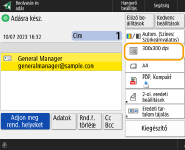
2
Válassza ki a felbontást, majd nyomja meg az <OK> gombot.
A választható felbontás a választott fájlformátumtól függően korlátozott.

|
|
Ha a <Fax> vagy <I-Fax> lehetőség van rendeltetési helyként kiválasztva és a beállított felbontás 300 dpi, akkor a beállítás akkor sincs engedélyezve, ha a <Fekete-fehér beolvasási sebesség/minőség előny> beállítása <Minőség előnye>.
|
Vissza az elejére
Eredeti dokumentumok beolvasási méretének megadása
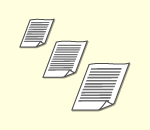
|
Szabad méretű/átlátszó eredetik használata esetén, vagy ha beolvasáskor hiányzik a kép széle, kézzel kell megadnia a beolvasási méretet.
|
1
A beolvasási méret beállításához nyomja meg a beállítás gombot.
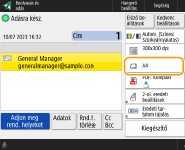
2
Válassza ki a beolvasási méretet, majd nyomja meg az <OK> gombot.
A4-es dokumentum beolvasásához válassza az <A4> lehetőséget.
 Szabad méretű eredeti beolvasásakor
Szabad méretű eredeti beolvasásakor
Helyezze be a dokumentumot az adagolóba, majd nyomja meg a <Szabad méret> gombot.
 A beolvasási méret megadása esetén
A beolvasási méret megadása esetén
Helyezze az eredeti dokumentumot a üveglapra/adagolóba, válassza az <Egyedi> lehetőséget, majd adja meg az eredeti dokumentum magasságát és szélességét. Az elküldött képeket a készülék nem forgatja el.

Ha az adagolóhoz beállított minimális méretnél kisebb méretű dokumentumot olvas be, akkor a beolvasáshoz az adagoló nem használható. Az adagolóval beolvasható dokumentumméretekkel kapcsolatos információkat lásd: Hardver műszaki adatai.

|
A beolvasási méret bejegyzéseHa gyakran adja meg beolvasási méretként ugyanazokat az értékeket, akkor jegyezze be a méretet az <Egyedi>
 <Méret bejegyzése> gombokkal, így a kényelmes használathoz gyorsan lekérheti a beállítást. <Méret bejegyzése> gombokkal, így a kényelmes használathoz gyorsan lekérheti a beállítást. |
Vissza az elejére
Színes beolvasás/Fekete-fehér beolvasás kiválasztása
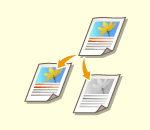
|
Az eredeti beolvasásakor megadhatja a színességet.
|
1
Nyomja meg a színesség beállítására szolgáló gombot.
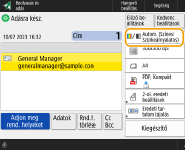
2
Válassza ki a színességet, majd nyomja meg az <OK> gombot.
A választható beállítás a választott fájlformátumtól függően korlátozott.
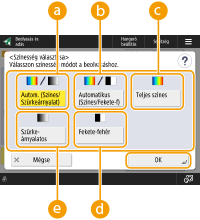
 <Autom. (Színes/Szürkeárnyalat)>
<Autom. (Színes/Szürkeárnyalat)>
Az eredeti színe alapján automatikusan határozza meg a beolvasáshoz használt színességet. A színes oldalak beolvasása például színesben, az egyszínű oldalak beolvasása pedig szürkeárnyalatos formátumban (egyszínű árnyalás) történik.
 <Automatikus (Színes/Fekete-f)>
<Automatikus (Színes/Fekete-f)>
Az eredeti színe alapján automatikusan határozza meg a beolvasáshoz használt színességet. A színes oldalak beolvasása például színesben, az egyszínű oldalak beolvasása pedig fekete-fehérben történik. Halvány szöveg esetén vagy ha az eredeti csak szöveget tartalmaz, az <Autom. (Színes/Szürkeárnyalat)> beállítással válassza ezt a módot.
 <Teljes színes>
<Teljes színes>
A dokumentum színességétől függetlenül színesben végzi a beolvasást. A színes eredeti állapotától függően előfordulhat, hogy a készülék a dokumentumot beolvasáskor akkor is fekete-fehérnek érzékeli ha az <Automatikus (Színes/Fekete-f)> opció van beállítva. Ennek elkerülése érdekében állítsa a színesség módot <Teljes színes> értékre.
 <Fekete-fehér>
<Fekete-fehér>
A beolvasás az eredeti színességétől függetlenül fekete-fehérben történik. TIFF fájlformátum esetén automatikusan ez a mód lesz beállítva.
 <Szürkeárnyalatos>
<Szürkeárnyalatos>
A dokumentum színességétől függetlenül szürkeárnyalatosan végzi a beolvasást. Ez a mód különböző színárnyalatokat használ, például feketét, sötétszürkét, szürkét, világosszürkét és fehéret, ennek köszönhetően a szín természetesebben és szebben jelenik meg, mint a <Fekete-fehér> beállítás esetén.

Ha egy fekete-fehér eredetit Színes módban olvas be, az színes lapolvasásnak számít.
Ha a <JPEG> fájlformátumot választja, akkor a <Fekete-fehér> <Szürkeárnyalatos> beállításra módosul.
Ha a <TIFF> fájlformátumot választja, akkor <Fekete-fehér> lesz beállítva.
Ha az <OOXML> fájlformátumot választja, akkor a küldés csak <Autom. (Színes/Szürkeárnyalat)> módban és <Teljes színes> vagy <Szürkeárnyalatos> színességbeállítással lehetséges.
Vissza az elejére
Eredetik mindkét oldalának beolvasása
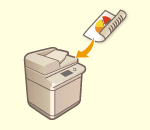
|
A készülék az adagolóba helyezett eredeti mindkét oldalát képes automatikusan beolvasni.
|

|
|
Helyezze az eredeti dokumentumot az adagolóba.
Ha a üveglapra helyezett kétoldalas eredetik mindkét oldalát be szeretné olvasni, akkor adja meg a <Feladatkészítés> beállításokat. Külön beolvasott dokumentumok együttes küldése/mentése (Feladatkészítés)
|
1
Válassza ki a <2-ol. eredeti beállítások> lehetőséget.
2
Válassza ki a <Könyv típus> vagy <Naptár típus> lehetőséget, majd nyomja meg az <OK> gombot.
Olyan eredetik esetén, amelyekben az elülső oldal és a hátoldal képei ugyanabba az irányba néznek, válassza a <Könyv típus> lehetőséget, olyan eredetik esetén pedig, amelyekben az elülső oldal és a hátoldal képei ellenkező irányba néznek, válassza a <Naptár típus> beállítást.
Vissza az elejére
5
Válassza a  (Start) lehetőséget.
(Start) lehetőséget.
 (Start) lehetőséget.
(Start) lehetőséget.A készülék beolvassa az eredetiket, majd megkezdődik a küldés/mentés.
A beolvasás megszakításához nyomja meg a <Mégse> vagy a  (Stop)
(Stop)  <Igen> gombot.
<Igen> gombot.
 (Stop)
(Stop)  <Igen> gombot.
<Igen> gombot. Ha megjelenik <A [Start] gombbal olvassa be a következő eredetit.> üzenet
Ha megjelenik <A [Start] gombbal olvassa be a következő eredetit.> üzenet
Helyezze be a következő beolvasandó eredeti dokumentumot, majd nyomja meg a  (Start) gombot. Az összes eredeti dokumentum beolvasásának befejeződését követően nyomja meg az <Adás indul> gombot a fájl elküldéséhez/mentéséhez.
(Start) gombot. Az összes eredeti dokumentum beolvasásának befejeződését követően nyomja meg az <Adás indul> gombot a fájl elküldéséhez/mentéséhez.
 (Start) gombot. Az összes eredeti dokumentum beolvasásának befejeződését követően nyomja meg az <Adás indul> gombot a fájl elküldéséhez/mentéséhez.
(Start) gombot. Az összes eredeti dokumentum beolvasásának befejeződését követően nyomja meg az <Adás indul> gombot a fájl elküldéséhez/mentéséhez.A kommunikációs beállításoktól függően előfordulhat hogy a készülék felhasználónevet és jelszót kér. Az e-mail-/I-Fax-kommunikáció beállítása

|
A megadott rendeltetési helyek teljes számának ellenőrzéseA megadott rendeltetési helyek teljes száma a képernyő jobb felső részén látható. Ezzel küldés előtt ellenőrizheti a rendeltetési helyek számát.
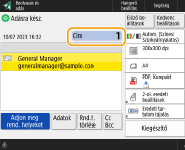
Egy küldés alatt lévő feladat azonnali megszakításaHa egy feladat küldése közben megnyomja a vezérlőpanel
 (Stop) gombját, akkor megjelenik a <Leállítja a következő Küldési feladatot?> üzenet. A küldés leállításához nyomja meg az <Igen> gombot. (Stop) gombját, akkor megjelenik a <Leállítja a következő Küldési feladatot?> üzenet. A küldés leállításához nyomja meg az <Igen> gombot.Az <Utolsó fogadott munka> vagy <Feladatok küldés közben> lehetőségek közül kiválaszthatja a megszakítani kívánt feladatot. <Törlendő feladatok a Stop lenyomására>
Több küldési feladat esetén a
 (Stop) gombot megnyomva megjelenik a megszakítani kívánt feladatokat tartalmazó képernyő. Ha a megszakítani kívánt küldési feladat nem jelenik meg, akkor az <Egyéb munkák ellen.> gombot megnyomva megjelenik a <Munkák küldése> ablak. Válassza ki a megszakítani kívánt feladatot, majd nyomja meg a <Mégse> gombot. (Stop) gombot megnyomva megjelenik a megszakítani kívánt feladatokat tartalmazó képernyő. Ha a megszakítani kívánt küldési feladat nem jelenik meg, akkor az <Egyéb munkák ellen.> gombot megnyomva megjelenik a <Munkák küldése> ablak. Válassza ki a megszakítani kívánt feladatot, majd nyomja meg a <Mégse> gombot.A küldött/mentett dokumentumok állapotának megtekintéseAz <Állapotfigyelő> képernyőn tekintheti meg a küldött/mentett dokumentumok állapotát. Ezen a képernyőn az állapotok megtekintése után újból elküldheti/mentheti a dokumentumokat, vagy leállíthatja a küldést/mentést. Beolvasott dokumentumok állapotának és naplójának ellenőrzése
Ha az <Értesítés feladat elfogadásakor> beállítása <Be>, akkor az <Állapotfigyelő> képernyő a küldési feladat kézbesítését követően megjelenő képernyőről jeleníthető meg. <Értesítés feladat elfogadásakor>
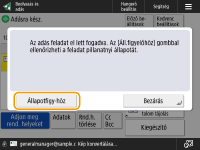
Jelentés nyomtatása a küldés/mentés eredményérőlA Beolvasás alapképernyőjén a <Kiegészítő>
 <Adási eredményjelentés> gombok megnyomásával automatikusan kinyomtathatja a küldési/mentési eredményeket felsoroló jelentést. <Adási eredményjelentés> gombok megnyomásával automatikusan kinyomtathatja a küldési/mentési eredményeket felsoroló jelentést.Ha ezt minden feladathoz be kívánja állítani a <Kiegészítő> képernyőről, akkor válassza a <Csak hiba esetére> vagy <Ki> lehetőséget a <Adási eredményjelentés> beállításnál, majd állítsa a <Nyomtatás engedélyezése a Kiegészítőről> opciót <Be> értékűre.
FájlnévEgy fájl küldésekor/mentésekor a fájlnév automatikusan a következő formátumban lesz beállítva. A beállítást módosíthatja úgy, hogy egy másik név legyen kijelölve. Fájlnév beállítása
E-mailben történő küldése esetén
„Feladatszám (négy számjegy)_oldalszám (három számjegy).fájlkiterjesztés neve” formátum, például „1042_001.jpg” Fájlkiszolgálóra történő mentés esetén
„A fájl mentésének éve, hónapja, napja, órája, perce és másodperce (14 számjegy).fájlkiterjesztés neve” formátum, például „20151030133541.jpg” E-mail tárgyaA <Tárgy alapértelmezésben> mezőben megadott tárgy lesz automatikusan beállítva (<Tárgy alapértelmezésben>). Ha ettől eltérő tárgyat ad meg, akkor módosítsa a beállítást, vagy minden e-mail küldésekor adja meg (E-mail-beállítások megadása).
|

|
Az eredeti tetejének és aljának meghatározásaBeolvasás előtt beállíthatja a dokumentum tájolását, hogy annak teteje és alja megfelelően helyezkedjen el az elküldött/mentett fájl számítógépen történő megjelenítésekor.
Válassza a <Kiegészítő> lehetőséget az Alapvető beolvasási műveletek képernyő
 <Eredeti tartalom tájolás> <Eredeti tartalom tájolás>  <Fent túlsó élnél> <Fent túlsó élnél>  <OK> menüpontban. <OK> menüpontban.Több rendeltetési hely, köztük faxcímzettek megadásaA <Fax engedélyezése a Beolvasás és adásban> beállításnál a <Be> lehetőséget választva fax rendeltetési helyeket is megadhat a Beolvasás alapképernyőn (<Fax funkció megjelenítés>). Ez a beállítás több rendeltetési hely, közöttük faxcímzettek megadása esetén hasznos, például egy elküldött fax másolatának fájlkiszolgálóra mentésekor.
Beolvasott képek ellenőrzése a küldés/mentés előttAz Előzetes megtekintés képernyőjén a küldés/mentés előtt ellenőrizheti a beolvasott képeket. Beolvasott eredetik ellenőrzése a küldés/mentés előtt (Előzetes megtekintés)
Gyakran használt beállítások bejegyzéseA gyakran használt rendeltetési helyeket és beolvasási beállításokat a készülék egy gombjához egyesítheti a későbbi felhasználás érdekében. Az eredeti dokumentumok beolvasásakor a bejegyzett gomb megnyomásával gyorsan kitöltheti a beállításokat. Gyakran használt funkciók kombinációjának bejegyzése
|